(请在兼容模式下运行或双击进入全屏)
设置打印时需特别注意的地方
1. 插件安装注意事项

2. 打印机挡板移至最右侧

3. 打印参数确保调整为:756*384
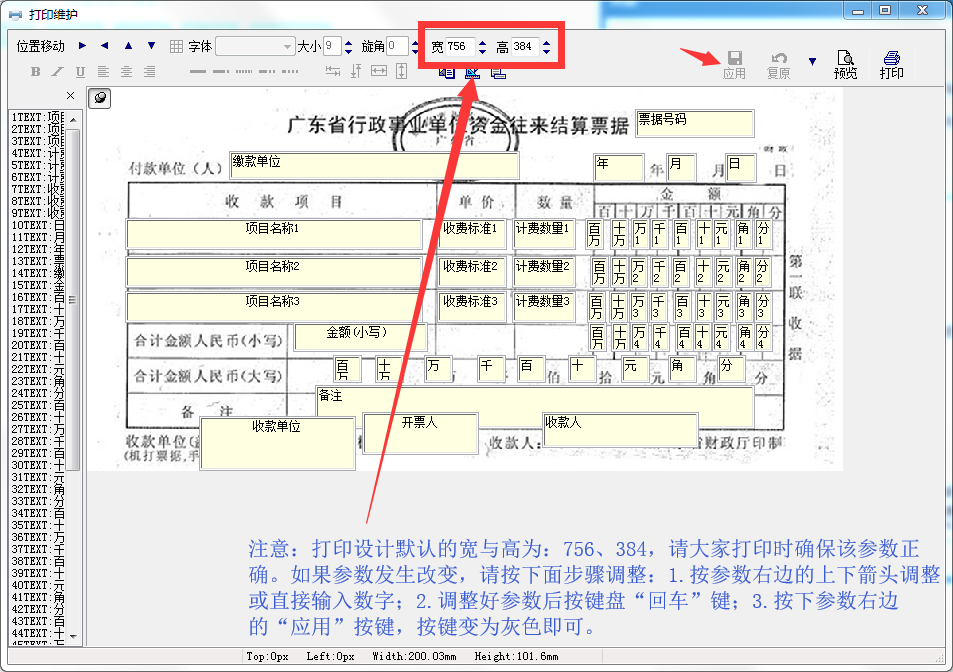
4. 系统默认使用的票据号码顺序原则为:先领用的票据先使用。如需调整请看下图:
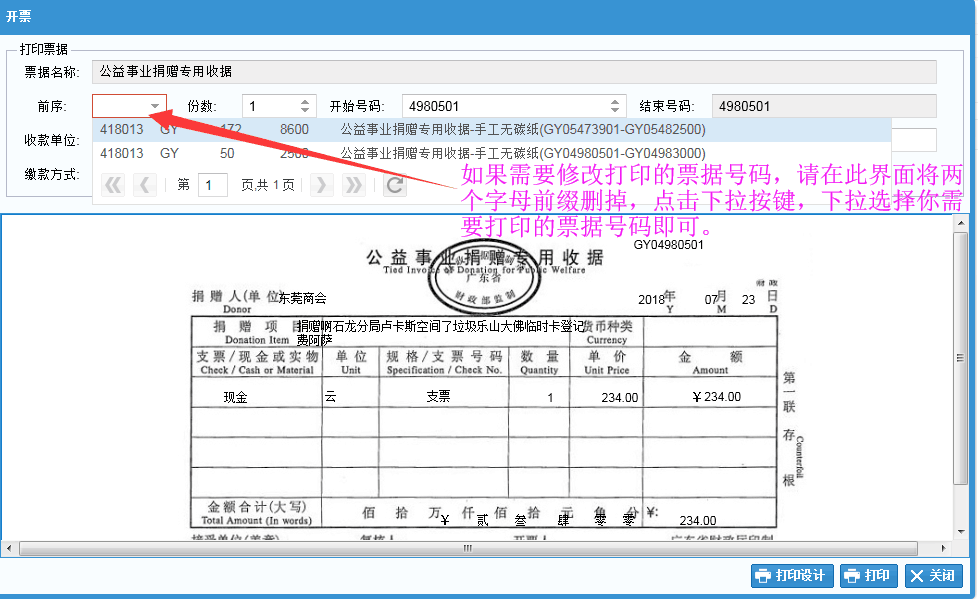
5. 不同票据备注填写的位置不一样,看下图:
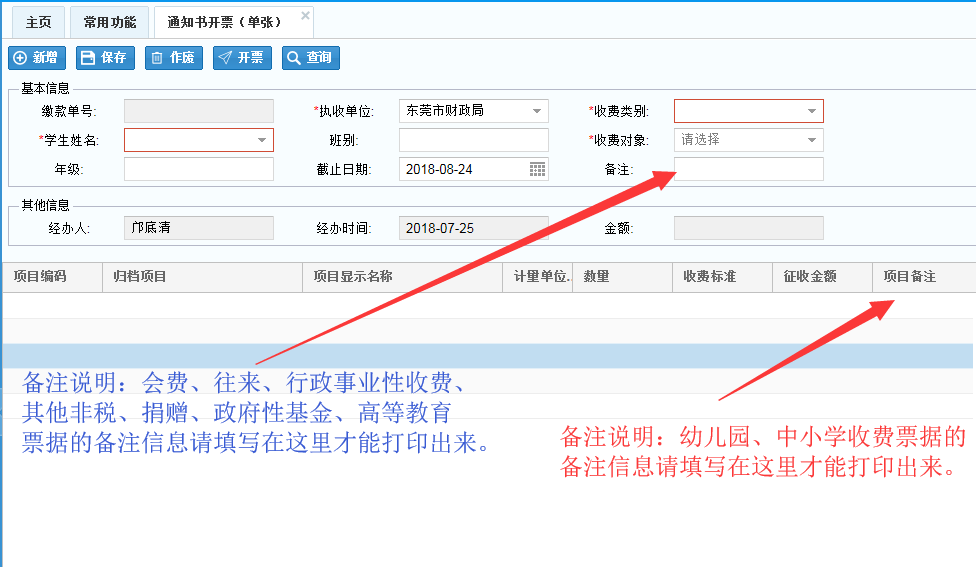
6. 捐赠票据的填写使用说明
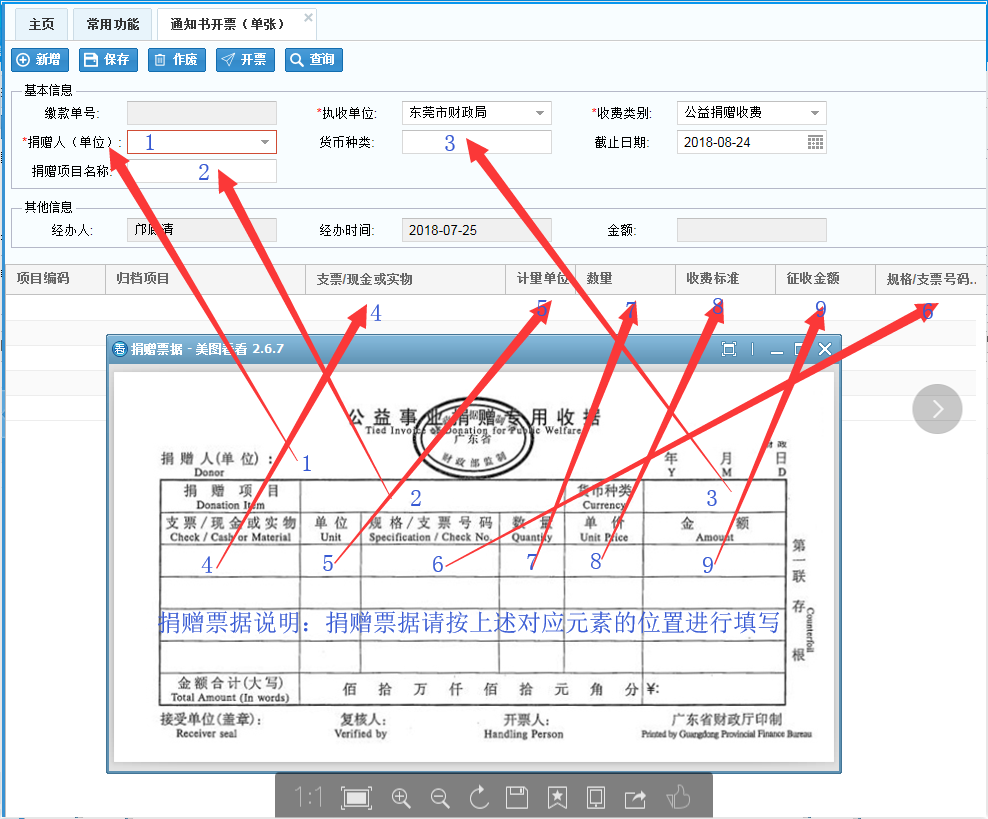
7. 票据使用常遇到的几种情况,请按如下方式处理:
(1)系统号码已使用,实体票据未使用,可采取两种方式处理:一是到“开票信息查询”处使用“补打”功能进行补打(不可批量)实体票据;二是到“开票信息查询”处使用“删除”功能删除已使用的票据系统号码,再到“在线开票(批量)”处选择原录入收费信息使用“开票”功能(可批量)打印。
(2)系统号码已使用,实体票据已打印,但实体票据打印有问题不能正常使用,到“开票信息查询”处使用“作废”功能作废该实体票据的系统号码,同时作废该实体票据。
(3)系统号码未使用,实体票据未使用,可按正常流程开具票据;
(4)系统号码未使用,实体票据已使用,可采取两种方式处理:一是到“空白作废票据”处作废该票据系统号码,同时作废已使用的实体票据;二是到“在线开票(单张)”处录入该实体票据记载的票据信息,正常开票,用其他纸张打印,即该系统票据信息跟实体票据记载的信息一致,实体票据可正常使用。
(5)在“开票信息查询”页面,本应使用“删除”按键,误用了“作废”按键,即票据的系统号码已作废,请将实体票据对应的号码也同时作废,此收费信息需要重新开具。
(6)在“开票信息查询”页面,本应使用“作废”按键,误用了“删除”按键,即票据的系统号码可继续使用,此时分两种情况处理:一是如对应的实体票据未使用(系统号码与实体号码同时可使用),可到“在线开票(批量)”处查询录入的收费信息,使“开票”按键按正常流程开具;二是对应的实体票据号码已使用,到“空白作废票据”处作废该票据系统号码,同时作废已使用的实体票据。

